
จนกว่าจะถึงการอัปเดต Windows 10 Anniversary เรามีปัญหาเล็กน้อย สำหรับพวกเราที่มีระบบหลายจอภาพหรือหลายหน้าจอ วิธีหนึ่งในการใส่วอลเปเปอร์คือการใช้คำสั่งในการค้นหาเพื่อให้เรามีตัวเลือกในการเลือกวอลเปเปอร์หรือวอลเปเปอร์สำหรับแต่ละหน้าจอ
การแก้ไขอย่างรวดเร็วในขณะนี้ ได้รับการบรรเทาในการอัปเดตวันครบรอบ ซึ่งเรามีตัวเลือกจาก "Personalization" เพื่อเลือกวอลเปเปอร์ที่เราต้องการอยู่แล้ว ด้วยเหตุนี้เราจะจัดทำคำแนะนำเล็ก ๆ เพื่อให้คุณสามารถเปลี่ยนวอลเปเปอร์แต่ละหน้าจอของระบบหลายจอภาพใน Windows 10
วิธีใส่วอลเปเปอร์ที่แตกต่างกันในแต่ละหน้าจอของระบบมัลติมอนิเตอร์
- พวกเราทำ คลิกขวา บนพื้นที่ว่างบนเดสก์ท็อป
- เราเลือกจากเมนูป๊อปอัป "ปรับแต่ง"
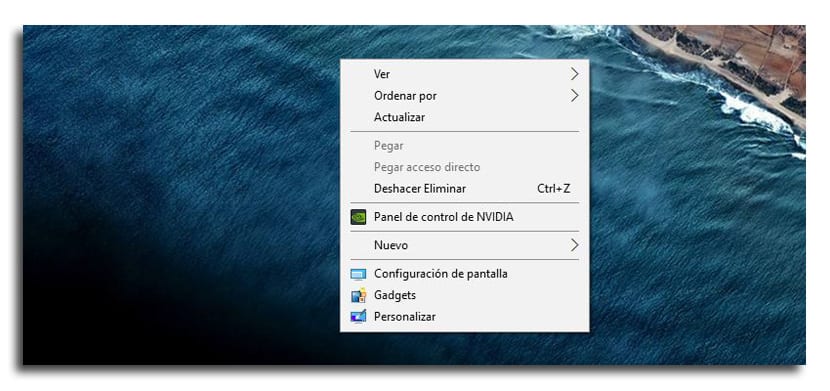
- เมนูของ "การตั้งค่า" ด้วยแท็บ "พื้นหลัง"
- เราจะเห็นภาพชุดหนึ่งในส่วนที่ระบุว่า «เลือกภาพ»
- เราคลิกขวาที่รายการใดรายการหนึ่งจากนั้นเมนูป๊อปอัปจะปรากฏขึ้นพร้อมสามตัวเลือก: ตั้งค่าสำหรับจอภาพทั้งหมด, ตั้งค่าสำหรับจอภาพ 1 และตั้งค่าสำหรับจอภาพ 2

- เราเลือกจอภาพที่เราต้องการ ใส่ภาพนั้น และเราเลือกอันอื่นสำหรับรายการถัดไป
- เราจะมีวอลเปเปอร์ที่แตกต่างกันสองแบบสำหรับแต่ละหน้าจอ
คุณยังสามารถอัปโหลดภาพที่คุณต้องการให้มีวอลเปเปอร์ในแบบของคุณได้อีกด้วย คุณเลือก«เรียกดู» บนหน้าจอเดียวกันและอัปโหลดภาพที่คุณต้องการจากนั้นเลือกได้อย่างง่ายดาย
ความจริงก็คือมันเป็นช่วงเวลาที่ไมโครซอฟต์ จะเปิดตัวการปรับปรุงเล็กน้อยนี้ ซึ่งสำหรับพวกเราที่มีระบบหลายหน้าจอจะช่วยประหยัดไม่ต้องมองหาเส้นทางที่แตกต่างกันเมื่อสามารถเข้าถึงได้จากเมนูการตั้งค่านี้ที่เข้าถึงได้ง่าย